5 Уникальных функций Android-уведомлений для упрощения вашего дня

Быстрые ссылки
Система уведомлений Android является одной из самых мощных его функций, но многие пользователи лишь слегка касаются того, что она может предложить. Давайте рассмотрим пять функций, которые могут сделать ваш день проще, более продуктивным и гораздо менее хаотичным.
1. Оставайтесь организованными, приоритизируя важные уведомления
Не все уведомления требуют вашего немедленного внимания. Android позволяет приоритизировать те уведомления, которые имеют наибольшее значение, чтобы критические оповещения всегда оставались на первом плане. Для этого:
Нажмите и удерживайте уведомление, когда оно появится.
Нажмите на «Приоритет» (или аналогичную опцию, в зависимости от вашей версии Android).
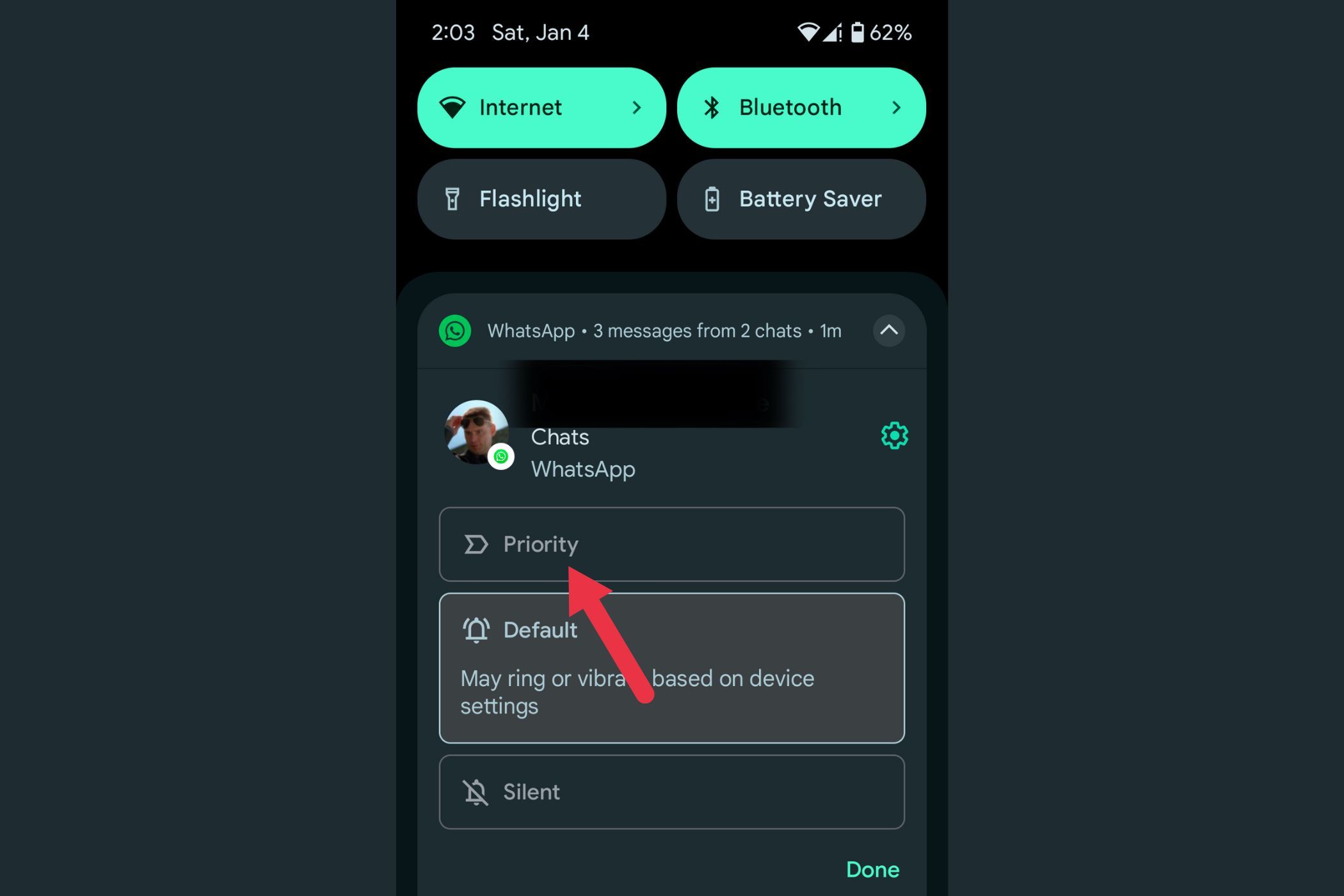
Подтвердите изменения, нажав на "Применить".
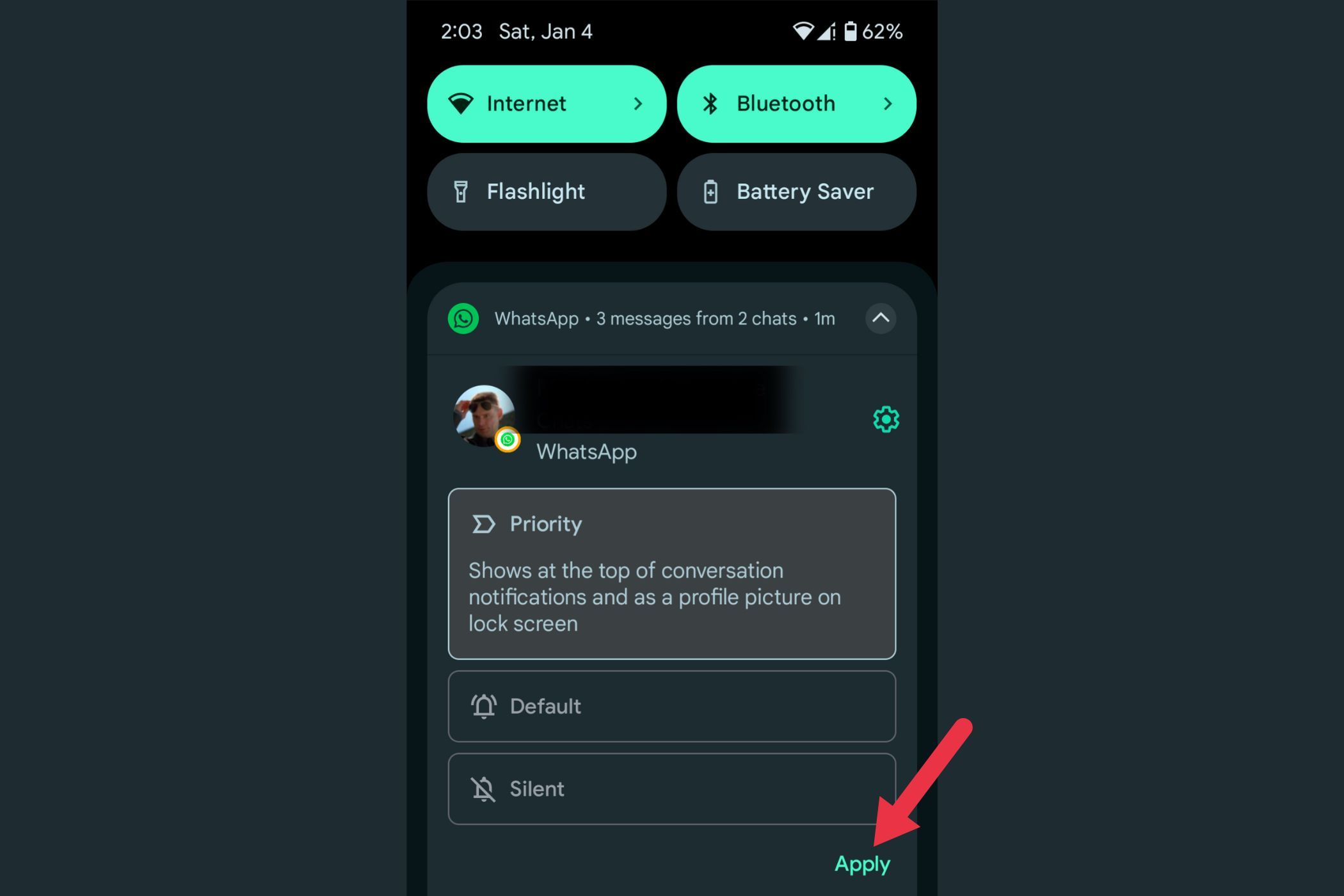
Например, вы можете приоритизировать приложения, связанные с работой, такие как Gmail или Slack, в то время как уведомления из социальных сетей будут на заднем плане. Эта функция помогает вам сосредоточиться на важном, не теряясь в море ненужных сигналов.
2. Отложите уведомления и обрабатывайте их, когда время придет
Вы когда-нибудь получали уведомление в неподходящее время? Будь то на встрече или когда вы сосредоточены на задаче, возможность отложить уведомления позволяет вам решить их позже, не теряя хода. Вот как это работает:
Когда всплывает уведомление, найдите иконку отложить (маленькие часы) в правом нижнем углу уведомления.
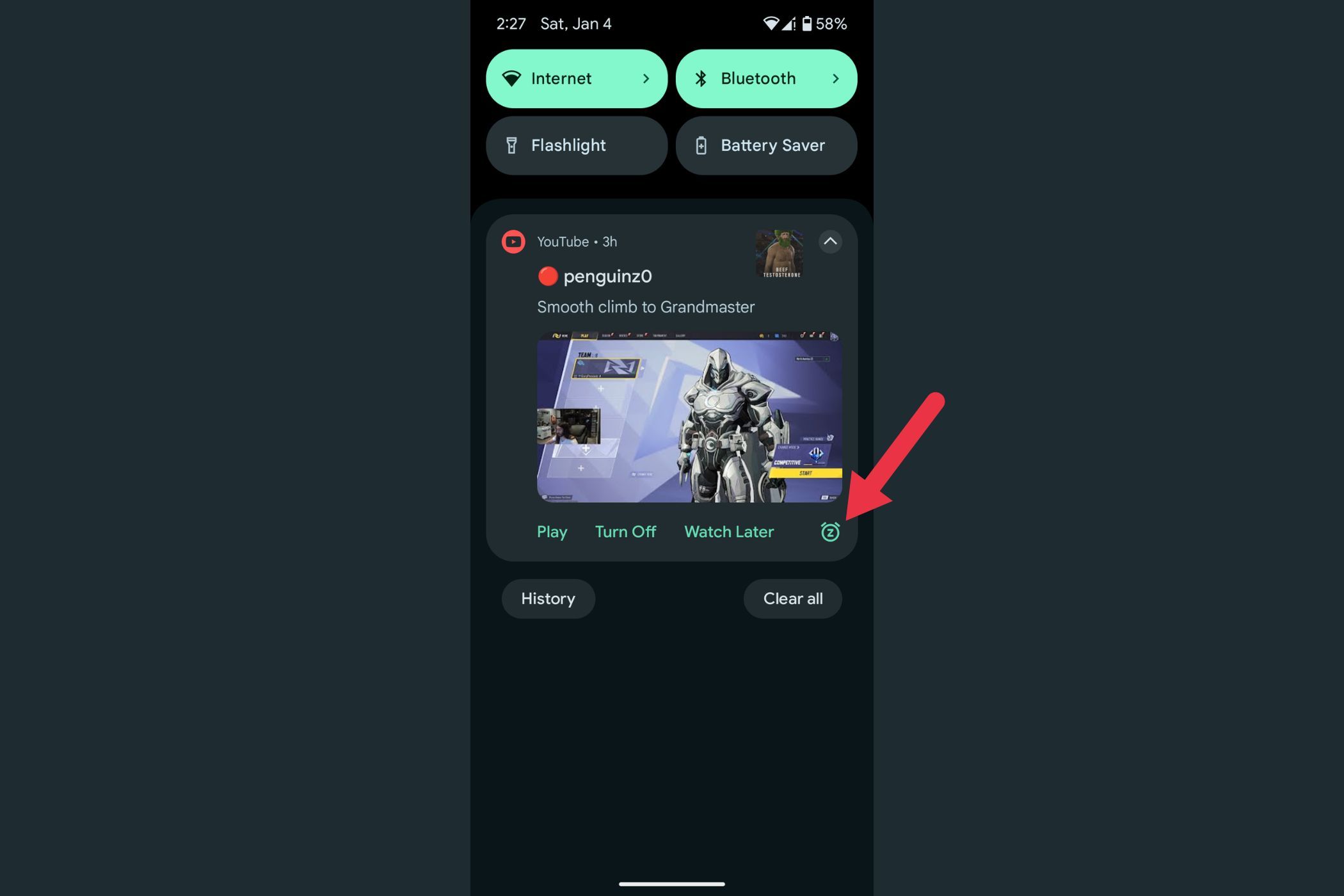
Нажмите на иконку отложить, чтобы отложить уведомление на час по умолчанию.
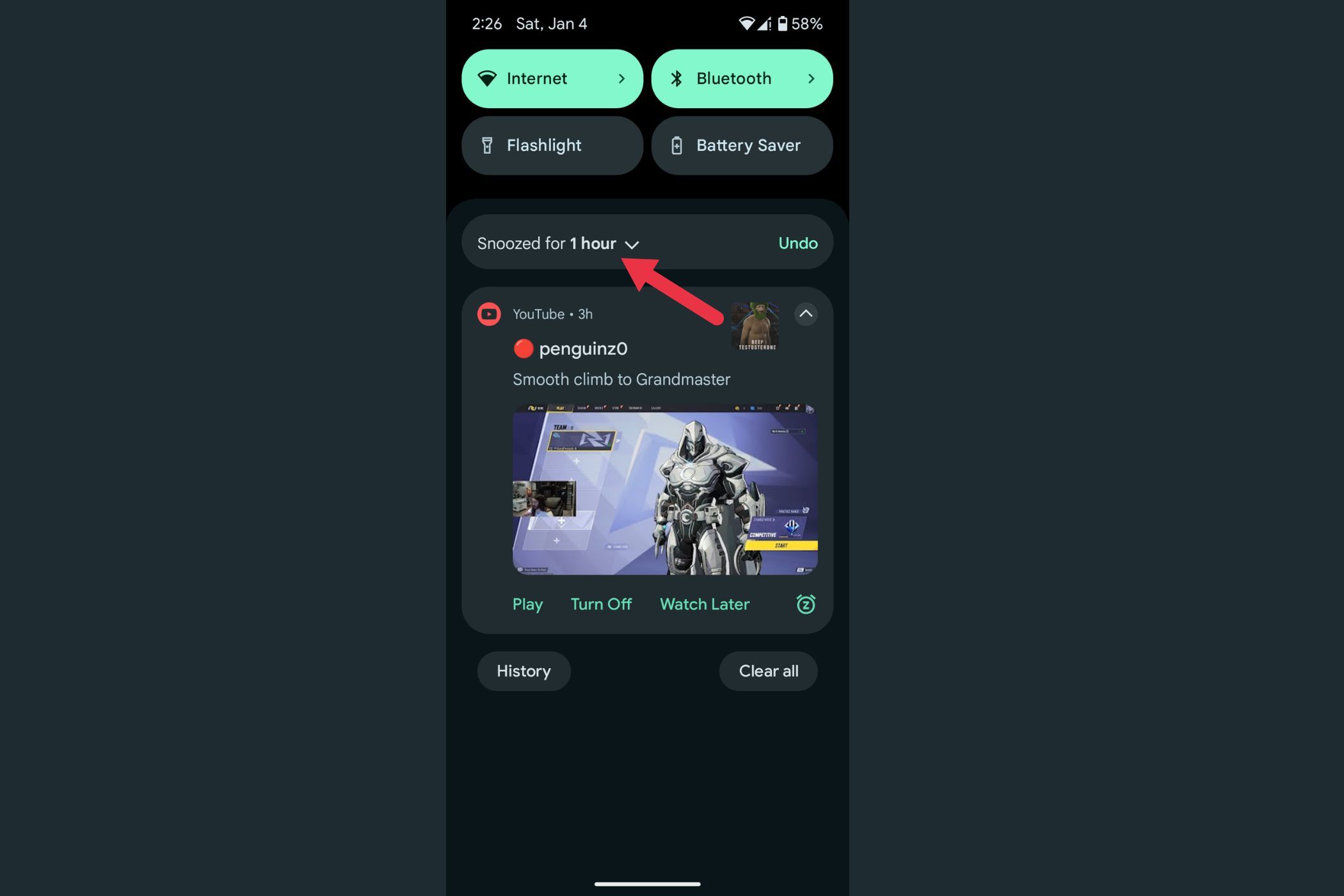
Чтобы изменить продолжительность отложения, нажмите на стрелку вниз рядом с иконкой отложить и выберите между 15 минутами, 30 минутами или 2 часами.
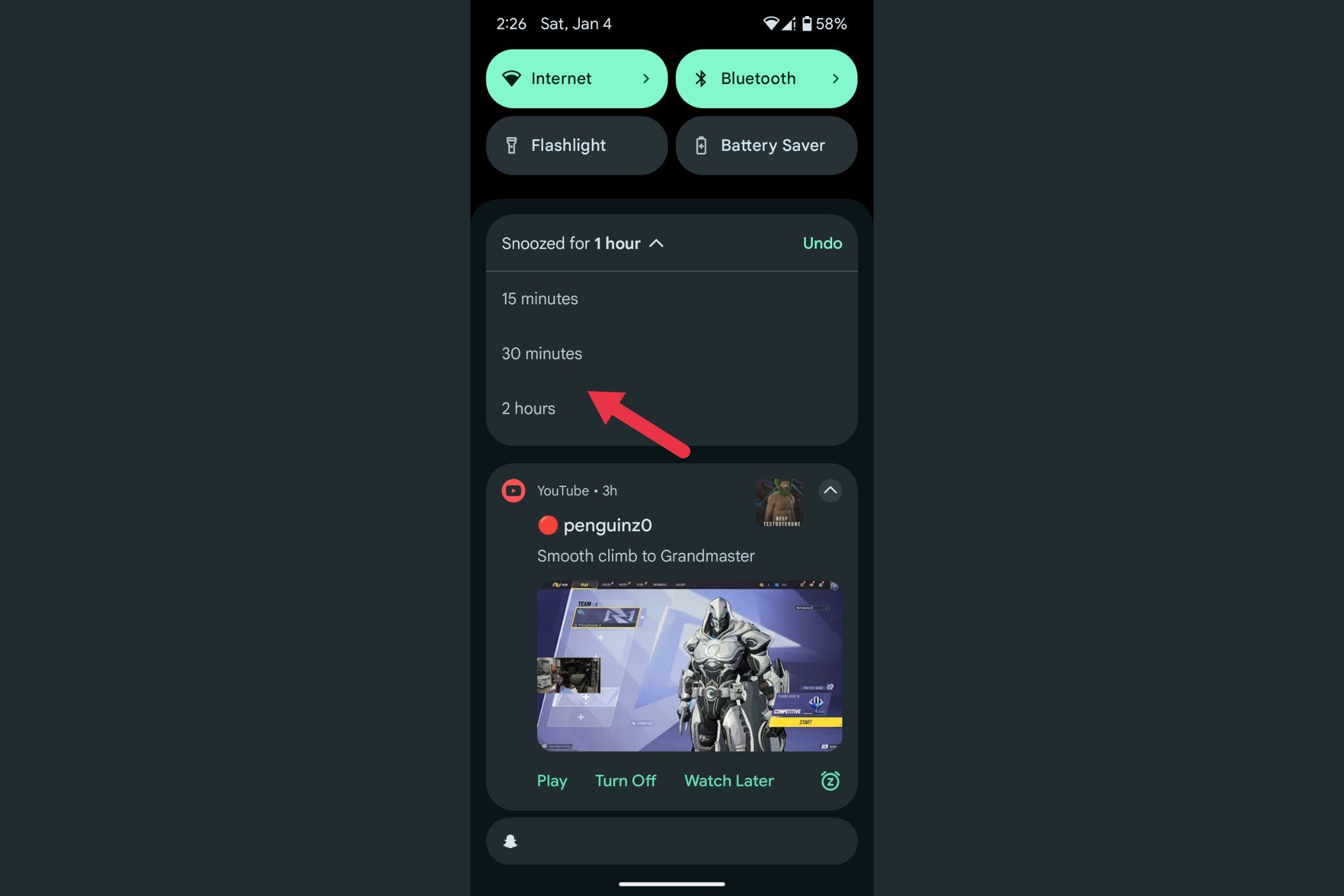
Если вы случайно отложили уведомление, вы можете немедленно отменить действие, нажав на кнопку «Отменить», которая появляется.
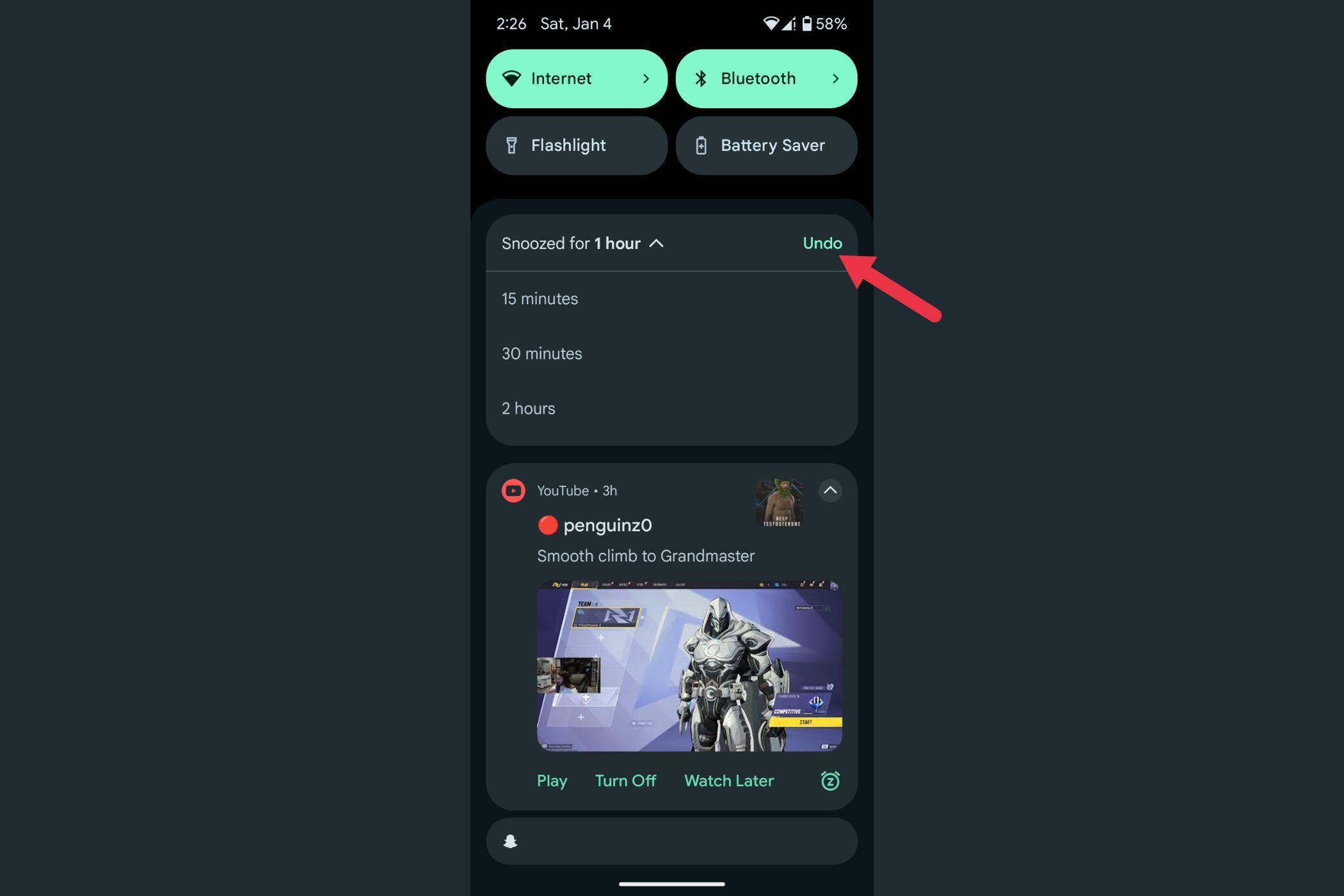
Эта функция отлично подходит для управления напоминаниями или обновлениями, которые не являются срочными. Как только время отложения истечет, уведомление снова появится, готовое к вашему вниманию. Это просто и эффективно.
3. Легко восстанавливайте отклоненные уведомления
Все мы когда-либо случайно убирали уведомление, только чтобы понять, что это было что-то важное. Вместо того чтобы паниковать, решив его найти, вы можете воспользоваться функцией История уведомлений в Android, чтобы легко восстановить любые отклоненные оповещения. Вот как это включить и использовать:
Откройте настройки вашего телефона и перейдите в «Уведомления».
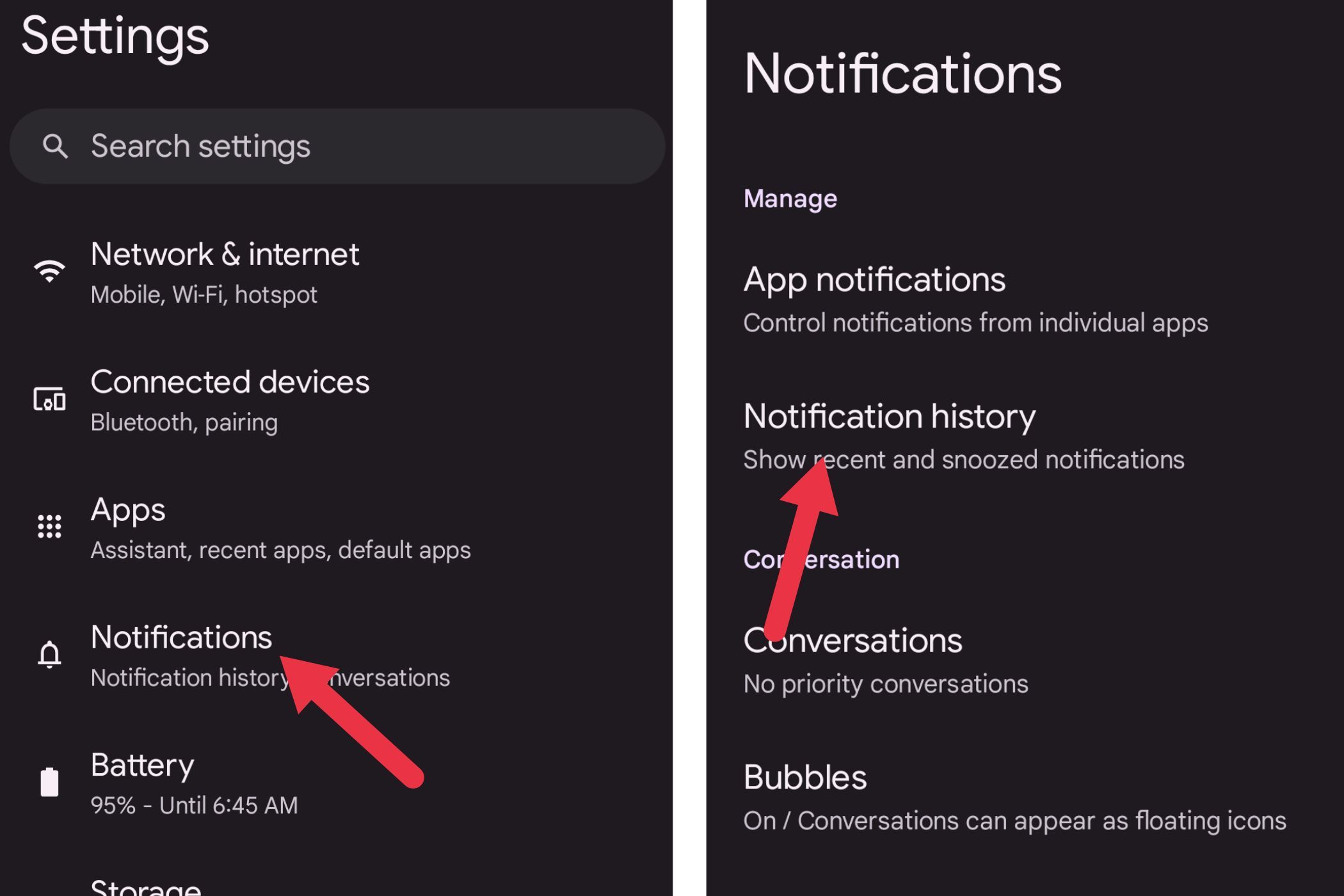
Найдите и включите «История уведомлений».
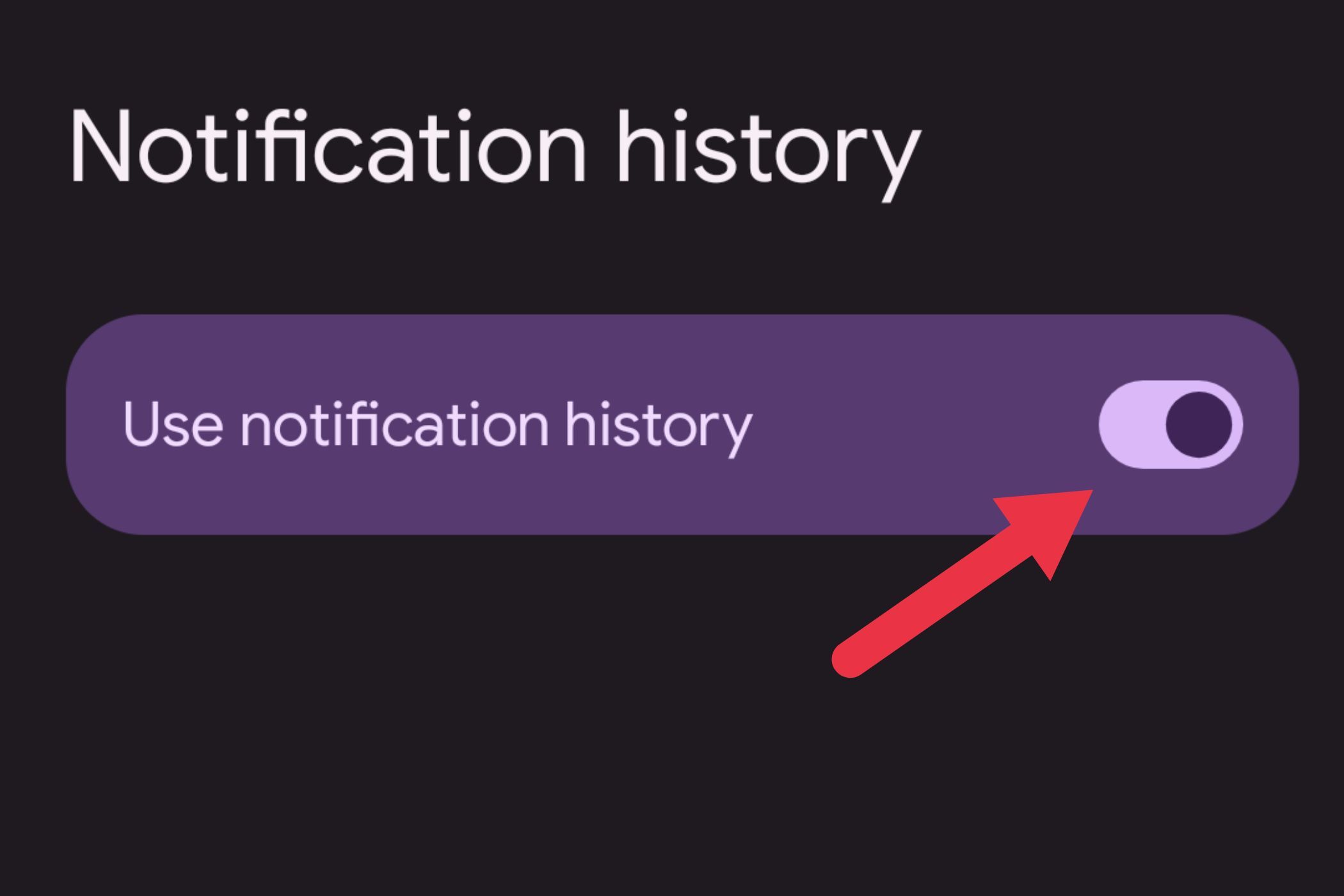
После включения все уведомления, которые вы получаете, будут записаны здесь, даже если вы их отклонили. Чтобы просмотреть прошлые уведомления, просто вернитесь в раздел История уведомлений в ваших настройках. Это простой способ гарантировать, что вы никогда не потеряете важные оповещения, даже в загруженный день.
4. Настройте уведомления приложений, чтобы уменьшить беспорядок
Уведомления могут оказаться довольно подавляющими, особенно когда приложения отправляют вам оповещения, которые вас на самом деле не интересуют. В то же время, вы, возможно, не захотите полностью отключать уведомления, так как некоторые обновления действительно важны. К счастью, есть удобная функция, позволяющая отключать определенные каналы уведомлений.
Это означает, что вы можете заблокировать такие вещи, как маркетинговые или рекламные сообщения, при этом получая актуальные обновления. Это отличный способ сократить шум, не упуская ничего важного. Вот как вы можете их настроить:
Откройте настройки и нажмите на Уведомления.
Нажмите на «Уведомления приложений», чтобы увидеть список всех ваших приложений.
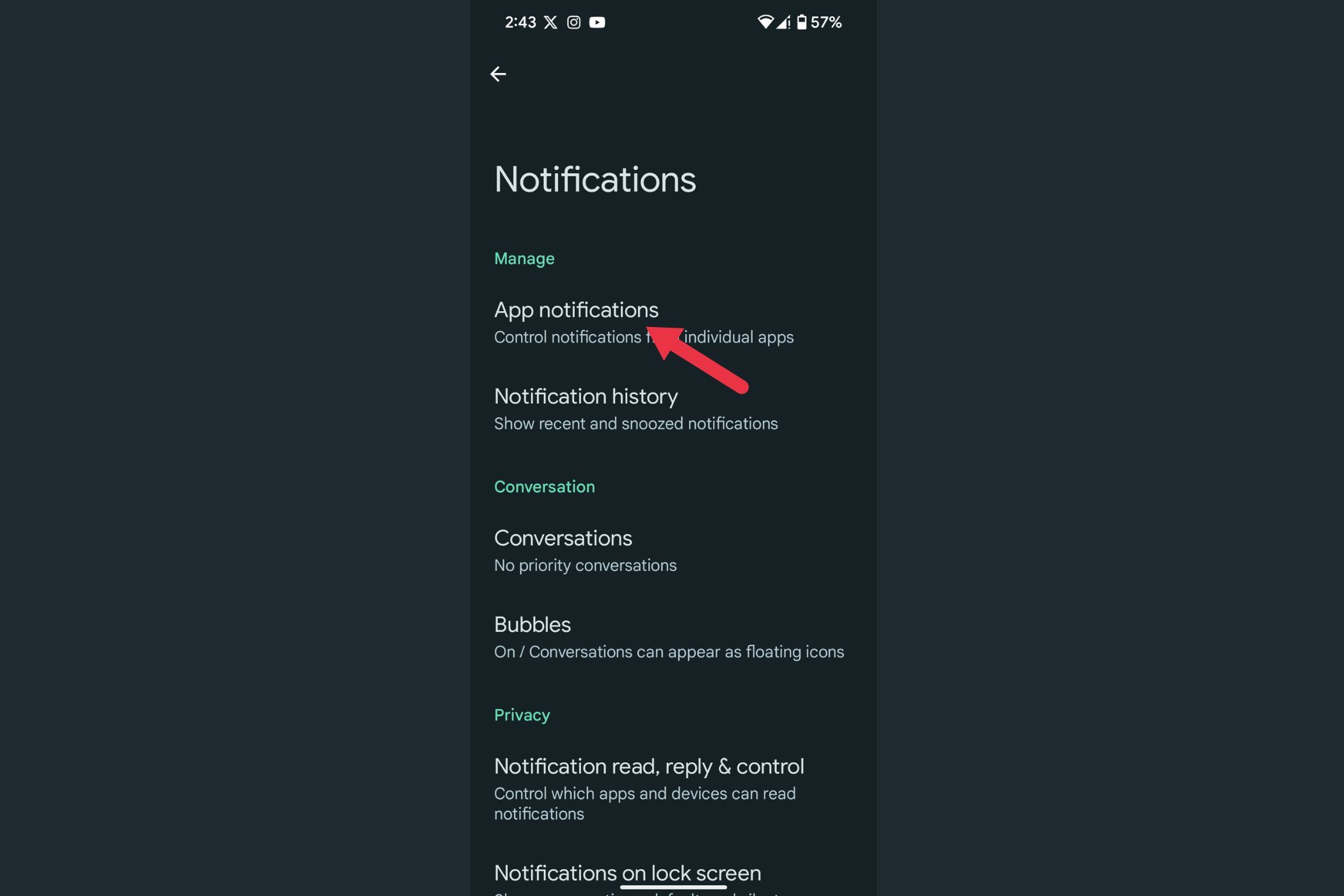
Выберите приложение, которое вы хотите настроить.
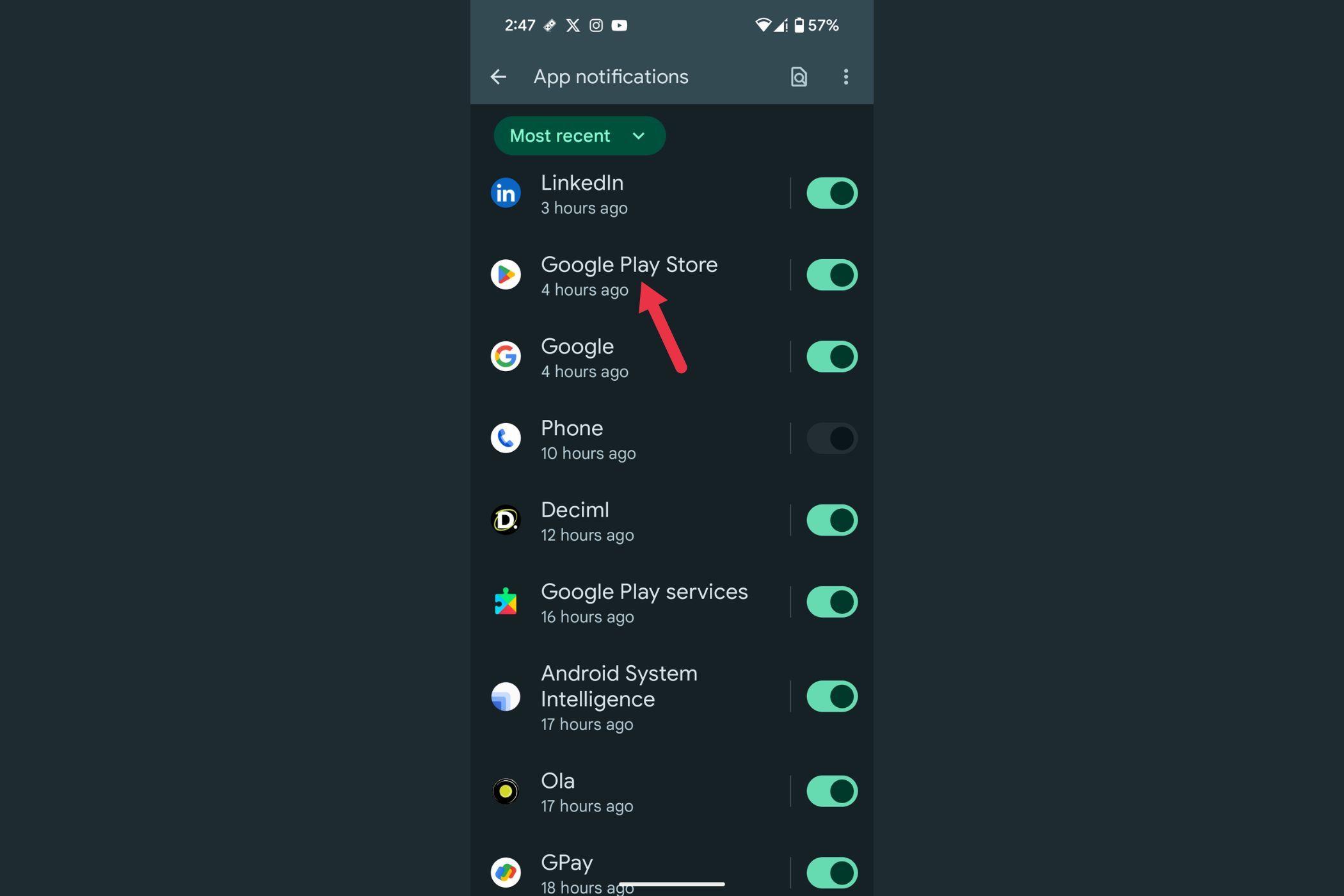
Выключите определенные категории уведомлений, которые вам не нужны, такие как промоакции или обновления.
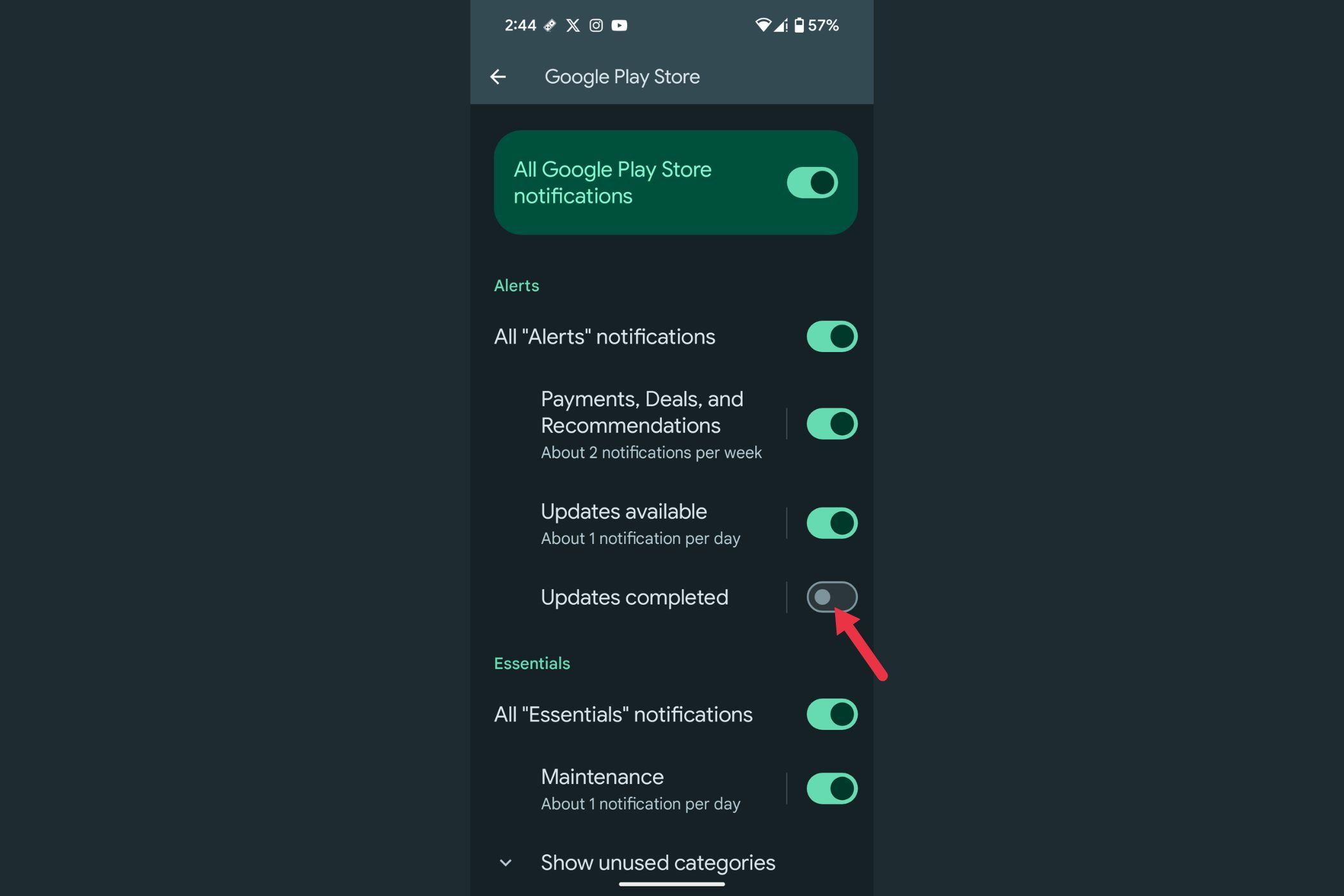
Это отличный способ сохранить панель уведомлений чистой от ненужного беспорядка, гарантируя при этом, что вы получаете только важные оповещения. Это особенно полезно для сокращения спама или нерелевантных уведомлений.
5. Мгновенно отключайте уведомления с помощью функции "Перевернуть, чтобы замолчать"
Если вы пользователь Google Pixel, функция «Перевернуть, чтобы замолчать» - это отличное решение, которое позволяет вам быстро отключить все уведомления, просто перевернув телефон экраном вниз. Это удобный способ включить режим «Не беспокоить», не просматривая меню. Вот как ее настроить на телефоне Pixel:
Откройте настройки на вашем устройстве.
Перейдите в «Система» и нажмите на «Жесты».
Найдите «Перевернуть, чтобы замолчать» и включите его.
Как только функция будет активирована, вам просто нужно перевернуть телефон экраном вниз на ровной поверхности, чтобы отключить уведомления. Когда вы будете готовы снова получать оповещения, просто поднимите телефон, и уведомления возобновятся как обычно.
Если вы не используете телефон Pixel, не переживайте! Многие другие телефоны на Android имеют аналогичные функции, часто называемые «Перевернуть, чтобы не беспокоить» или что-то в этом роде. Просто перейдите в раздел Жесты в настройках, чтобы убедиться, доступен ли этот вариант на вашем устройстве.
Если вам понравилась эта статья, подпишитесь, чтобы не пропустить еще много полезных статей!
Любите активный отдых на природе? Подписывайтесь на канал Поход лайфхак в Яндекс Дзен - кладезь полезных советов для любителей активного отдыха!
Вы также можете читать наши материалы в:
- Telegram: https://t.me/gergenshin
- Яндекс Дзен: https://dzen.ru/gergen
- Официальный сайт: https://www-genshin.ru